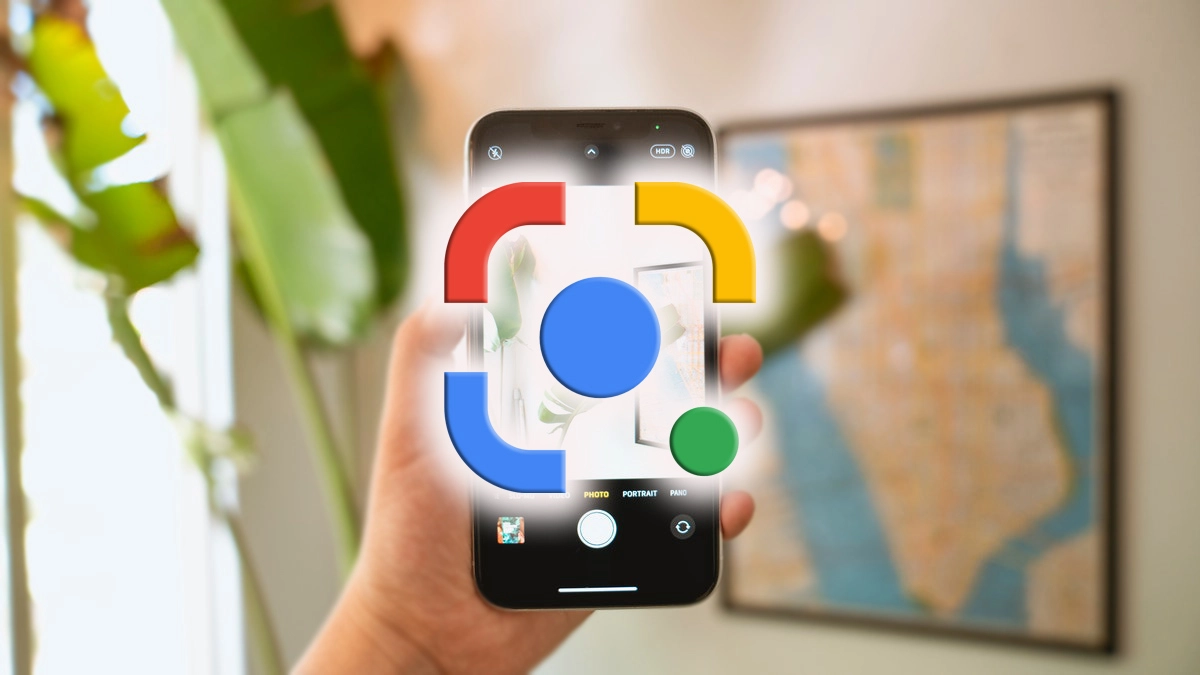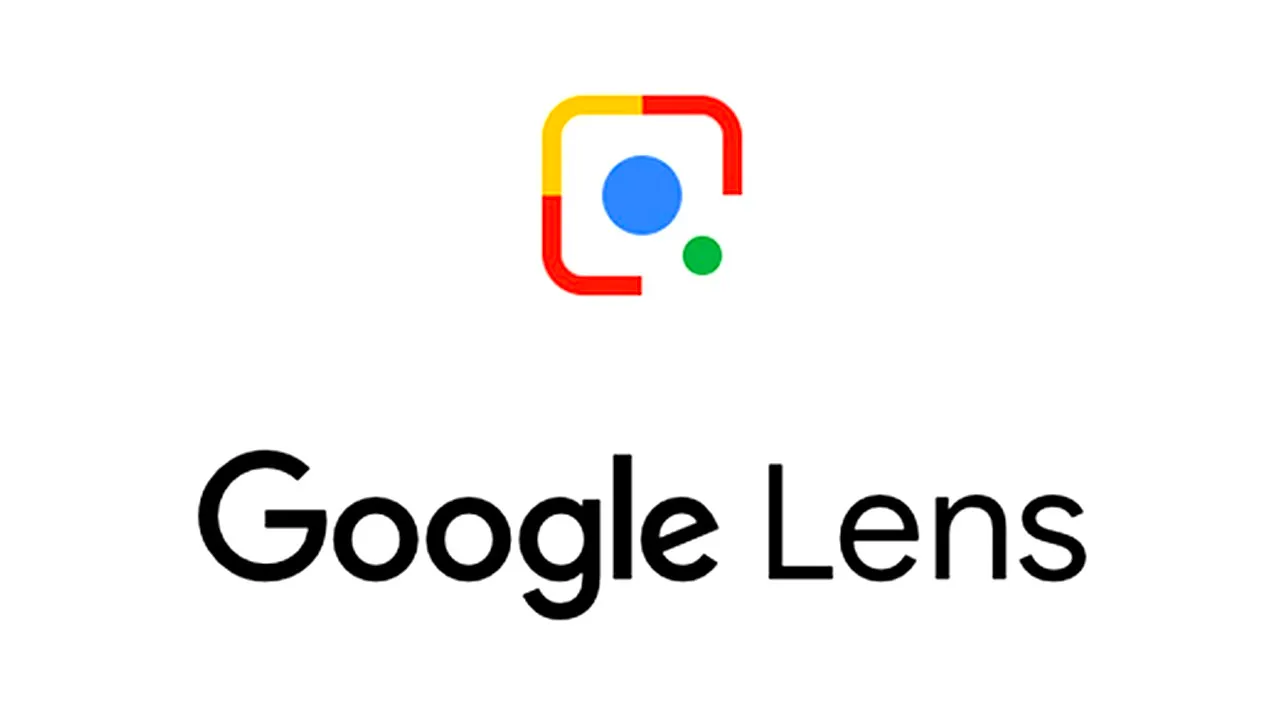
Även om Apple-mobiler redan har sina egna igenkänningsverktyg genom kameran, behöver deras användare inte ge upp fördelarna med andra externa program. Inte heller Microsofts. I det här inlägget ska vi förklara hur man använder Google Lens på iPhone.
Denna applikation är ett av de bästa exemplen på de otroliga resultat som kan uppnås tack vare kombinationen av artificiell intelligens och de allt mer sofistikerade kamerorna i de nya smartphonemodellerna.
Google Lens: vad är det till för
Detta fantastiska tekniska verktyg lanserades 2017 för att bli det första stora applikation för bildigenkänning.
Hur fungerar Google Lens? Användningen är väldigt enkel: du behöver bara rikta telefonens kamera mot vilket föremål som helst, vänta på att kameran ska fokusera på det och sedan trycka på knappen. Applikationen kommer att ta hand om att identifiera målet eller läsa koderna eller etiketterna som den har och sedan visa sökresultaten och all relevant information.

Ett exempel: om vi riktar telefonens kamera mot en Wi-Fi-tagg som innehåller nätverksnamnet och lösenordet kommer vår enhet att ansluta automatiskt. Men utöver det kan Google Lens också hjälpa oss att översätta texter, identifiera alla typer av objekt och till och med hitta svar på ekvationer.
Google Lens kan vara vi mycket användbart under många omständigheter. Genom att rikta kameran mot ett skyltfönster vet vi alla detaljer om en produkt, dess pris i andra butiker och recensioner från andra användare. Om vi pekar på en restaurangs fasad får vi menyn, priserna och andra användares åsikter.
Onödigt att säga att det är det ett ännu mer värdefullt verktyg när vi åker på resa. Med Google Lens kommer vi att upptäcka allt som finns att veta om konstverken på ett museum eller om monumenten och byggnaderna som vi hittar på vår väg.
Att använda Google Lens på en Android-enhet är hur enkelt som helst Google Play, ladda ner appen och installera den. Men om det är en iPhone är det annorlunda, eftersom vi inte hittar den i App Store. Vad ska man göra då för att använda Google Lens på iPhone?
Google Lens för iPhone
Det finns två sätt att använda Google Lens på en iPhone, eftersom det är inbyggt i två iOS-appar: Google-appen och Google Foton.
Det bör noteras att det finns en viktig skillnad mellan de två lägena. Fullständig visuell igenkänning fungerar bara i Google-appen, medan det med Google Photos bara kommer att tjäna oss i bilderna som vi har sparat i det här galleriet.
Google-applikation
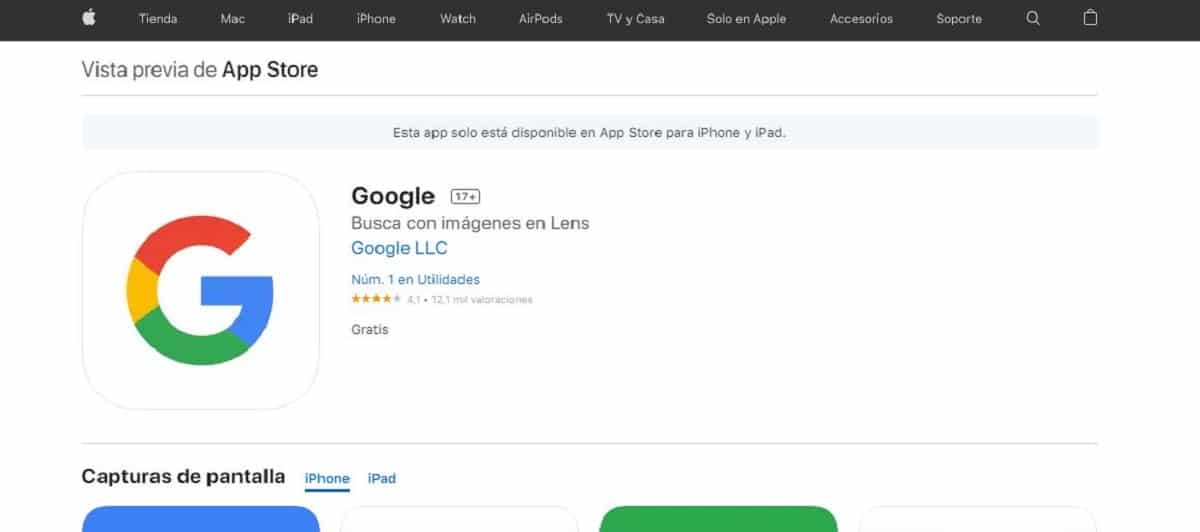
Detta bör vara det prioriterade alternativet om det vi vill är att använda Google Lens på en iPhone. Som du säkert redan vet är Google-applikation Det ger oss tillgång till ett stort utbud av Googles tjänster och verktyg. Bland dem finns även Google Lens.
Så genom att helt enkelt installera den här applikationen på iPhone kommer vi att kunna använda Google Lens med telefonens kamera i realtid. Det kommer även att vara möjligt att söka efter tidigare sparade bilder. Processen är denna:
- Ladda ner och installera Google-appen på iPhone.
- I Google-appen klickar vi på den lilla fyrkanten med en prick som dyker upp i sökrutan till höger på skärmen.
- Applikationen öppnas med alla dess alternativ, som kommer att visas när du riktar kameran mot ett specifikt objekt eller en specifik plats.
För att använda Google Lens i realtid med vår iPhone måste du helt enkelt svep skärmen med fingret för att visa de olika alternativen: text för läsning, Översätt för översättningar, matsal att identifiera mat osv. Då måste du bara tryck på slutaren (den vita knappen på skärmen) och vänta en stund tills Google Lens analyserar bilden och utför relevant sökning på dess servrar innan vi presenterar resultatet. Uppenbarligen kommer vi att behöva ha en WiFi- eller dataanslutning för att det ska fungera.
Viktigt: Var försiktig, vad vi förklarar här endast giltig för iPhoneNär det gäller iPad är den enda lösningen, även om den inte är den perfekta, att göra det via Google Foton.
Google Foton
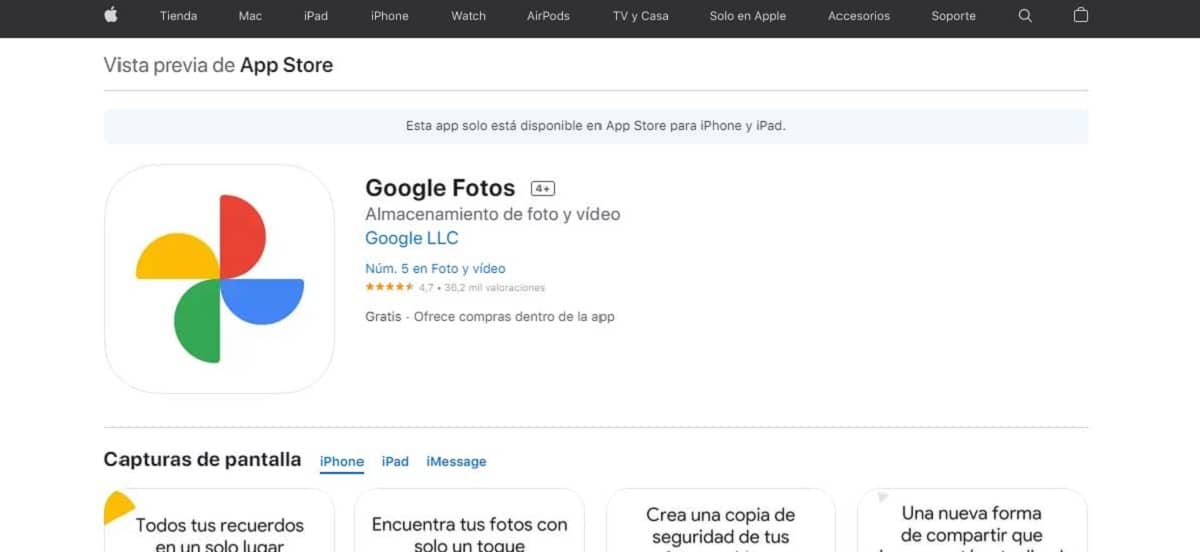
Detta är det andra alternativet. Det är också det bästa alternativet för iPad. Googles tjänst för säkerhetskopiering av bilder i molnet kommer med många spännande funktioner för att redigera och organisera bilder online. Det är därför Google Foton det är en så populär app.
Verktyget Google Lens ingår också i Google Foto. Med den kommer vi att kunna öppna vilken bild som helst från iPhone- eller iPad-galleriet (men bara den som motsvarar denna Google-applikation), som vi senare kan analysera med en enda touch på skärmen.
Trots dess begränsningar är användningssättet exakt detsamma.